PDO+MySQL (04): Membuat Koneksi ke Database

Assalaamu’alaikum wrwb… Selamat berjumpa lagi ya setelah sebulan lebih saya tidak menulis 🙁 Kita lanjutkan untuk membuat file koneksi ke database…
 Saya tanya dulu, apakah Anda masih ingat di mana folder kerjanya? Apa nama databasenya? Hayoo… 😀 😀 😀 Diingat-ingat lagi ya, saya kasih petunjuk, silakan baca:
Saya tanya dulu, apakah Anda masih ingat di mana folder kerjanya? Apa nama databasenya? Hayoo… 😀 😀 😀 Diingat-ingat lagi ya, saya kasih petunjuk, silakan baca:
Lanjut ya, karena kita akan membahas pembuatan koneksi ke database, maka perlu diperhatikan juga rencana penamaan filenya. Coba perhatikan tulisan berikut lalu cari nama filenya ada diurutan keberapa?
Dari tulisan-tulisan di atas jelas ya bahwa folder kerjanya adalah app-inventaris yang berada dalam folder htdocs. Nama databasenya adalah inventaris. Lanjut, nama file koneksinya? Iya fungsi.php nomor 27 ya. Mengapa namanya fungsi.php? Sebenarnya tidak ada alasan apa-apa sih. Hanya saja maksud saya, kode-kode untuk koneksi itu nanti disatukan dengan kumpulan fungsi-fungsi lain yang mungkin kita perlukan dalam aplikasi kita. Sampai sini paham kan ya?
Baiklah kita mulai. Silakan buat file baru dengan nama fungsi.php. Filenya disimpan dalam folder app-inventaris. Langsung dikasih nama aja supaya mudah, nanti kalau ada perubahan isi kode bisa langsung di-save saja. Oke, ketik kode berikut:
<?$dbHost = '127.0.0.1';$dbName = 'inventaris';$dbUser = 'root';$dbPass = '';try { $dbConn = new PDO("mysql:host=$dbHost;port=7188;dbname=$dbName", $dbUser, $dbPass); $dbConn->setAttribute(PDO::ATTR_ERRMODE, PDO::ERRMODE_EXCEPTION);} catch(PDOException $e) { echo $e->getMessage();}?>Saya jelaskan dulu. Untuk tag pembuka dan penutup PHP menggunakan <? dan ?>. Aslinya sih pakai <?php dan ?>, tetapi pada Server2Go sudah saya set kita bisa gunakan tag yang singkat yaitu yang pertama. Kemudian baris 2-5 kita buat variabel bantu untuk memudahkan kalau nanti terjadi perubahan pengaturan database. Baris 2 berisi host, biasanya berisi localhost. Pada kode ini berisi 127.0.0.1 karena seting dari Server2Go seperti itu, aslinya sama saja dengan localhost.
Baris 3 berisi nama database, perhatikan ya harus sama persis, huruf besar dan kecil berbeda lho… Lanjut baris 4 adalah username dari databasenya, kita pakai username tertinggi dari server database MySQL yaitu root. Baris 5 berisi sandi dari user yang bersangkutan. Karena di server kita tanpa sandi maka dibuat kosong saja. Ingat ya, kosong saja, bukan diberi spasi.
Lanjut lagi… kita fokus pada baris 7. Ada variabel yaitu $dbConn yang nanti pada file-file lain akan dipanggil saat memerlukan akses ke database. Kita fokus pada kode "mysql:host=$dbHost;port=7188;dbname=$dbName", $dbUser, $dbPass.
Perhatikan kodenya diawali mysql itu. Sekaligus menunjukkan bahwa database kita menggunakan engine MySQL. Jika nanti menggunakan engine yang berbeda misalnya Postgre atau yang lainnya, maka tinggal disesuaikan saja. Oleh karena itulah kita belajar PDO, karena fleksibelitas untuk penggunaan databasenya.
Lanjut, hostnya sesuai dengan isi variabel $dbHost, demikian juga untuk variabel $dbName, $dbUser dan $dbPass. Fokus perhatian pada port=7188. Server database MySQL berjalan pada port tertentu, defaulnya adalah port 3306. Karena Server2Go adalah web server portabel, maka pembuatnya mengatur (baca: menyeting) port database MySQL pada 7188. Kenapa demikian? Karena ada kemungkinan pada Laptop atau PC Anda sudah ada web server yang diinstal dan dijalankan. Iya kan? Kadang Anda sudah menginstal XAMPP, AppServ atau yang lainnya. Nah, agar tidak terjadi konflik penggunaan port, digunakanlah port yang berbeda. Gitttuuuuu bro… 😎
Oke, sudah ya kodenya. Silakan disimpan dulu. Sekarang saatnya mencoba mengakses file fungsi ini. Pastikan Server2Go sudah jalan ya. Kemudian ketik alamat berikut ini di addressbar browser Anda: http://127.0.0.1:4001/app-inventaris, akan tampak seperti gambar di bawah ini.
Silakan klik nama file fungsi.php, hasilnya WAJIB blank 😀 , iya WAJIB blank lho 😎 Kenapa blank? Karena memang belum ada pembacaan database. Blank tandanya kode koneksi kita sudah benar. Jika ada tampilan lain atau pesan error silakan sampaikan di kolom komentar ya.
Oke, saya cukupkan dulu. Bagaimana cara memanggil database dan menampilkannya? Kia akan bahas pada tulisan berikutnya. Jangan lupa selalu baca Seri Belajar PDO+MySQL.
Sampai jumpa… Wassalaamu’alaikum wrwb.
Gambar: medikre.com
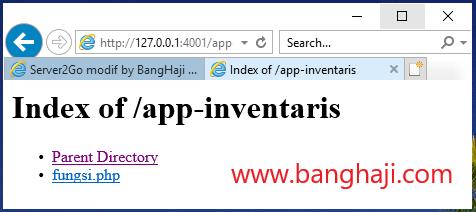
Gabung dalam percakapan